掲載日:2021年10月21日
最適なお届け希望日の設定パターンを確認する
出店者様のお取り扱いの商品によっては、下記例のようなご要望がおありかと存じます。
|
Yahoo!ショッピングでは、配送方法ごとに異なる「配送スケジュール」の設定が可能です。
ご要望に応じて設定項目が異なるため、設定手順を確認するためのYES/NOチャートをご用意しました。
設定方法に迷われた際は、参考までにご確認ください。
配送方法設定確認チャート
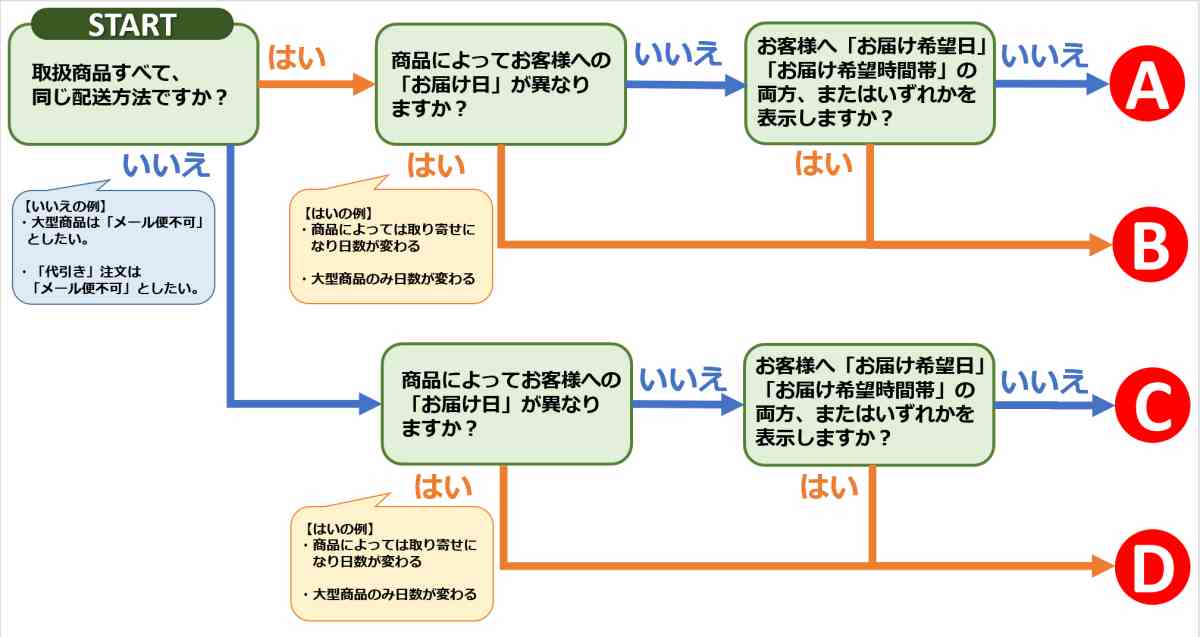
(拡大画像)
| 配送グループの設定 | 配送スケジュールの設定 | |||
|---|---|---|---|---|
| 設定数 | 「お届け希望日」 の表示 |
「お届け希望時間帯」 の表示 |
||
| Aの設定 | 1つ | ×表示しない | ×表示しない | Aの手順 |
| Bの設定 | ○表示する | ○表示する | Bの手順 | |
| Cの設定 | 複数必要 | ×表示しない | ×表示しない | Cの手順 |
| Dの設定 | ○表示する | ○表示する | Dの手順 | |
【A】の設定手順
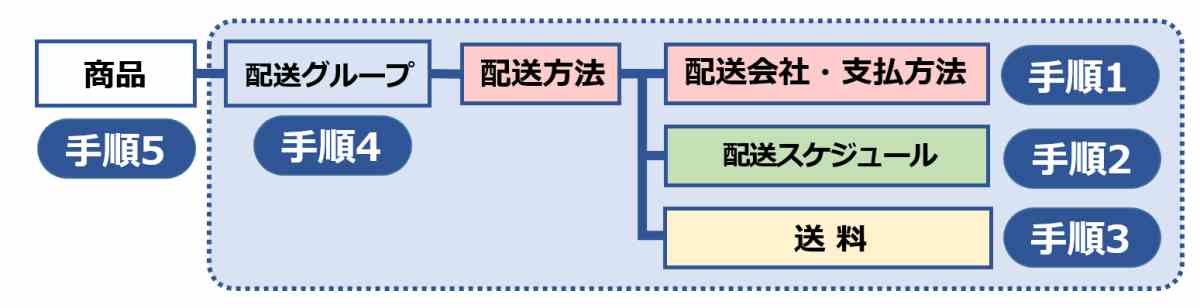
- ポイント【A】もっともシンプルな設定
- お取り扱い商品すべてにおいて、配送方法やお届け日が一律の場合の設定です。
ただし、【A】設定の場合、お客様は「お届け希望日」や「お届け時間帯」の選択ができません。お客様のニーズを鑑み、ストア運営上、お客様ご指定の「お届け希望日」や「お届け時間帯」に商品発送が可能な場合は、「【B】の設定」にしていただくことをお勧めします。
| 手順1 | 配送方法設定 | ストア全体で使用可能な「配送方法」の設定は以下5つの設定が必要になります。
|
[マニュアル] 配送方法/配送会社 支払方法 |
|---|---|---|---|
| 手順2 | 配送スケジュール 詳細設定 |
次にストア全体で使用可能な「配送スケジュール」の詳細設定をおこないます。 「配送スケジュール」の[編集]を押下し、以下2項目にて[表示しない]を選択します。
|
[マニュアル] |
| 手順3 | 送料設定 | 「送料」の[編集]を押下し、送料の設定をします。 | [マニュアル] |
| 手順2の 追加作業 |
配送スケジュール 利用設定 |
手順2で設定した内容を反映します。 「お届け情報表示」の「休業日出荷設定」項目で、ストアの休業日に商品の出荷をするかしないかについても選択し、[更新]ボタンを押下します。 |
[マニュアル] |
| 手順4 | 配送グループ設定 | 「配送方法」をグルーピングする「配送グループ」の設定を行います。
ここで設定した「配送グループ」は『手順4』で各商品にひも付けます。 ※「配送グループ名」はお客様には表示されません。 |
[マニュアル] |
| 手順5 | 商品に 配送グループを ひも付け |
『手順4』で設定した「配送グループ」の管理番号を商品ページにひも付けます。 これで設定は完了です。 |
[マニュアル] 商品ごとにひも付け CSVで一括ひも付け |
【B】の設定手順
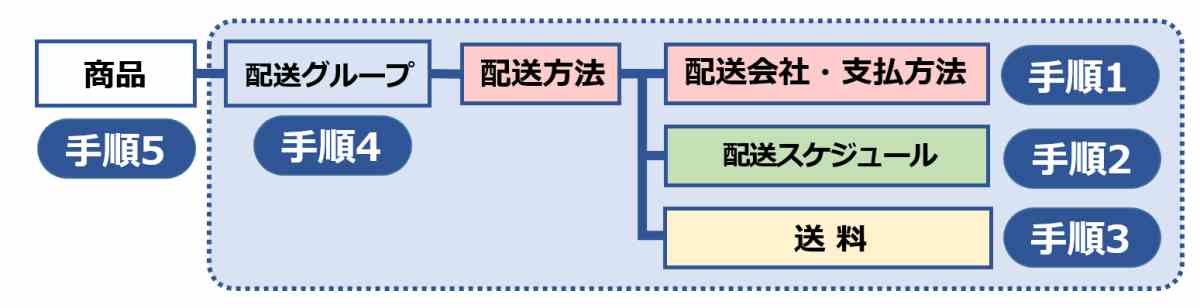
- ポイント【B】商品によって「お届け日」が異なる設定/お届け希望日時の選択が可能な設定
- お取り扱い商品すべて配送方法は同じですが、商品によりお届け日が異なる場合の設定です。
また、お取り扱い商品すべて、配送方法、お届け方法が一律でも、お客様が「お届け希望日」や「お届け時間帯」の選択ができるよう設定できます。
| 手順1 | 配送方法設定 | ストア全体で使用可能な「配送方法」の設定は以下5つの設定が必要になります。
|
[マニュアル] 配送方法/配送会社 支払方法 |
|---|---|---|---|
| 手順2 | 配送スケジュール 詳細設定 |
次にストア全体で使用可能な「配送スケジュール」の詳細設定をおこないます。 「配送スケジュール」の[編集]を押下し、都道府県ごとに異なるお届け希望日やお届け希望時間帯の選択肢など細かな設定をおこない、以下2項目にて[表示する]を選択します。
|
[マニュアル] |
| 手順3 | 送料設定 | 「送料」の[編集]を押下し、送料の設定をします。 | [マニュアル] |
| 手順2の 追加作業 |
配送スケジュール 利用設定 |
手順2で設定した内容を反映します。 「お届け情報表示」の「休業日出荷設定」項目で、ストアの休業日に商品の出荷をするかしないかについても選択し、[更新]ボタンを押下します。 |
[マニュアル] |
| 手順4 | 配送グループ設定 | 「配送方法」をグルーピングする「配送グループ」の設定を行います。
ここで設定した「配送グループ」は『手順4』で各商品にひも付けます。 ※「配送グループ名」はお客様には表示されません。 |
[マニュアル] |
| 手順5 | 商品に 配送グループを ひも付け |
『手順4』で設定した「配送グループ」の管理番号を商品ページにひも付けます。 これで設定は完了です。 |
[マニュアル] 商品ごとにひも付け CSVで一括ひも付け |
- お役立ちお届け日時計算テスト
- 設定した「お届け希望日」「お届け希望時間帯」が、お客様にどのように表示されるか「お届け日時計算テスト」画面にて確認できます。詳細は「表示される「お届け日時」をテスト計算する」をご確認ください。
【C】の設定手順
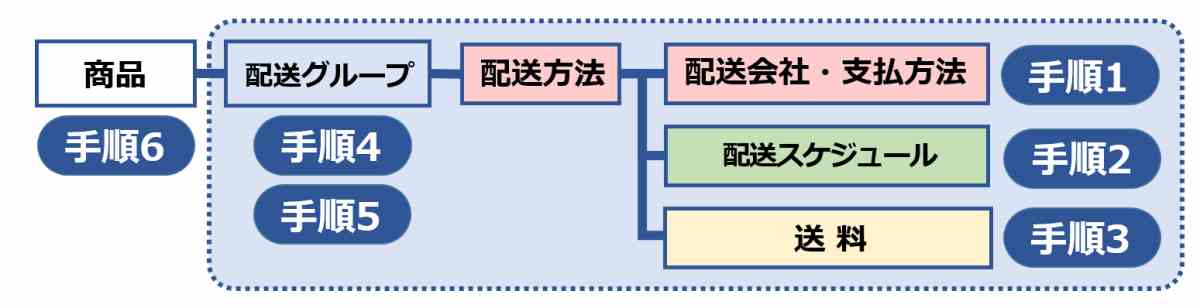
- ポイント【C】商品によって「配送方法」が異なる設定
- お取り扱い商品すべてお届け日は同じですが、商品により配送方法が異なる場合の設定です。
【C】設定の場合、お客様は「お届け希望日」や「お届け時間帯」の選択ができません。お客様のニーズを鑑み、ストア運営上、お客様ご指定の「お届け希望日」や「お届け時間帯」に商品発送が可能な場合は、「【D】の設定」にしていただくことをお勧めします。
| 手順1 | 配送方法設定 | ストア全体で使用可能な「配送方法」の設定は以下5つの設定が必要になります。
|
[マニュアル] 配送方法/配送会社 支払方法 |
|---|---|---|---|
| 手順2 | 配送スケジュール 詳細設定 |
次にストア全体で使用可能な「配送スケジュール」の詳細設定をおこないます。 「配送スケジュール」の[編集]を押下し、以下2項目にて[表示しない]を選択します。
|
[マニュアル] |
| 手順3 | 送料設定 | 「送料」の[編集]を押下し、送料の設定をします。 | [マニュアル] |
| 手順2の 追加作業 |
配送スケジュール 利用設定 |
手順2で設定した内容を反映します。 「お届け情報表示」の「休業日出荷設定」項目で、ストアの休業日に商品の出荷をするかしないかについても選択し、[更新]ボタンを押下します。 |
[マニュアル] |
| 手順4 | 配送グループ設定 | 「配送方法」をグルーピングする「配送グループ」の設定を行います。
ここで設定した「配送グループ」は『手順4』で各商品にひも付けます。 ※「配送グループ名」はお客様には表示されません。 |
[マニュアル] |
| 手順5 | 配送グループを 複数作成 |
『手順1』~『手順4』を繰り返し、必要な数の「配送グループ」を設定します。 | |
| 手順6 | 商品に 配送グループを ひも付け |
『手順5』までに設定した「配送グループ」の管理番号を商品ページにひも付けます。 商品により異なる「配送グループ」のひも付けが可能です。 |
[マニュアル] 商品ごとにひも付け CSVで一括ひも付け |
【D】の設定手順
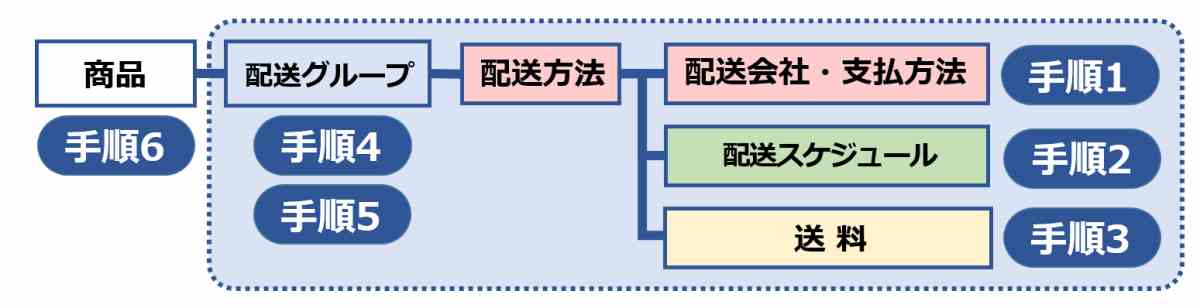
- ポイント【D】配送方法、お届け日など、商品により異なる場合の設定
- お取り扱い商品の配送方法や、お届け日などにより、細かく設定する場合の手順です。
「通常在庫商品の場合」「クール便の場合」「メール便の場合」…など、必要なパターンの数だけ「配送グループ」を複数作成ください。
| 手順1 | 配送方法設定 | ストア全体で使用可能な「配送方法」の設定は以下5つの設定が必要になります。
|
[マニュアル] 配送方法/配送会社 支払方法 |
|---|---|---|---|
| 手順2 | 配送スケジュール 詳細設定 |
次にストア全体で使用可能な「配送スケジュール」の詳細設定をおこないます。 「配送スケジュール」の[編集]を押下し、都道府県ごとに異なるお届け希望日やお届け希望時間帯の選択肢など細かな設定をおこない、以下2項目にて[表示する]を選択します。
|
[マニュアル] |
| 手順3 | 送料設定 | 「送料」の[編集]を押下し、送料の設定をします。 | [マニュアル] |
| 手順2の 追加作業 |
配送スケジュール 利用設定 |
手順2で設定した内容を反映します。 「お届け情報表示」の「休業日出荷設定」項目で、ストアの休業日に商品の出荷をするかしないかについても選択し、[更新]ボタンを押下します。 |
[マニュアル] |
| 手順4 | 配送グループ設定 | 「配送方法」をグルーピングする「配送グループ」の設定を行います。
ここで設定した「配送グループ」は『手順4』で各商品にひも付けます。 ※「配送グループ名」はお客様には表示されません。 |
[マニュアル] |
| 手順5 | 配送グループを 複数作成 |
『手順1』~『手順4』を繰り返し、必要な数の「配送グループ」を設定します。 | |
| 手順6 | 商品に 配送グループを ひも付け |
『手順5』までに設定した「配送グループ」の管理番号を商品ページにひも付けます。 商品により異なる「配送グループ」のひも付けが可能です。 |
[マニュアル] 商品ごとにひも付け CSVで一括ひも付け |
- お役立ちお届け日時計算テスト
- 設定した「お届け希望日」「お届け希望時間帯」が、お客様にどのように表示されるか「お届け日時計算テスト」画面にて確認できます。詳細は「表示される「お届け日時」をテスト計算する」をご確認ください。







